事前準備 SalesforceとGoogle スプレッドシートをマイアプリ登録
ここでは、Yoomとそれぞれのアプリを連携して、操作が行えるようにしていきます。
SalesforceとYoomのマイアプリ登録
以下の手順をご参照ください。
<注意事項>
SalesforceとSlackなど、別のアプリケーションをすでに連携されている場合、YoomとのAPI連携が正常に動作しない可能性があります。
Google スプレッドシートとYoomのマイアプリ登録
以下の手順をご参照ください。
ステップ1.アプリトリガーの設定
まずは、アプリトリガー「ToDoオブジェクトにレコードが登録されたら」をクリックしましょう。
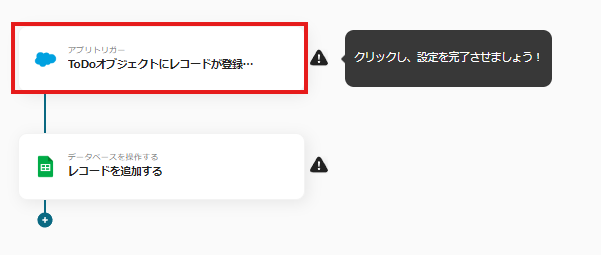
最初のページでは、事前に連携したアカウント情報が表示されるので確認しましょう。
問題なければ、「次へ」をクリックしてください。
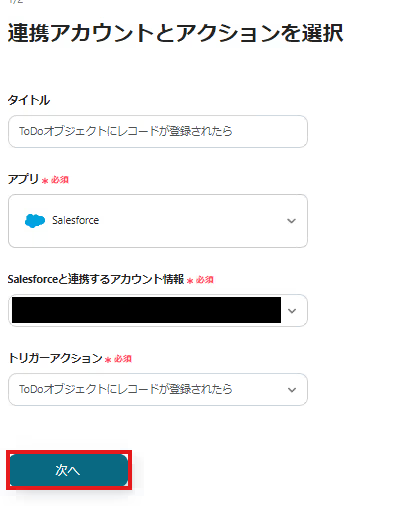
続いてのページでは、SalesforceとAPI接続するための設定をします。
トリガーの起動間隔とマイドメインURLを指定しましょう。
※トリガーの起動間隔については、ご契約のプランごとに指定できる時間が異なります。詳細はこちらをご覧ください。

テストが成功すると、Salesforceのオブジェクトの項目がアウトプットに反映されます。

ここまで問題がなければ、「保存する」でトリガーの設定は終了です。
ステップ2.レコードを追加する
次に、「レコードを追加する」をクリックしてください。

1ページ目の冒頭には、ステップ1と同様にアカウント情報が載っているので確認しましょう。
その下には、Google スプレッドシートと連携するために必要な入力項目があります。
スプレッドシートIDとタブ名を指定してください。
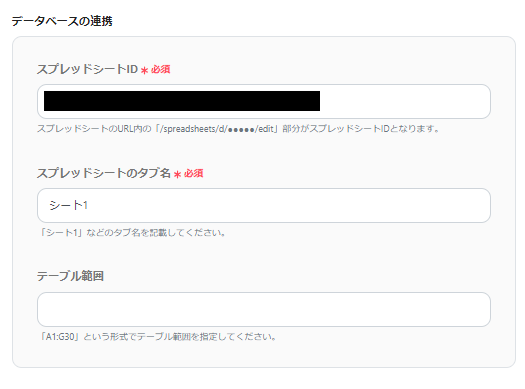
次のページでは、追加するレコードの値を設定します。
Salesforceからアウトプットされた情報を活用しましょう。
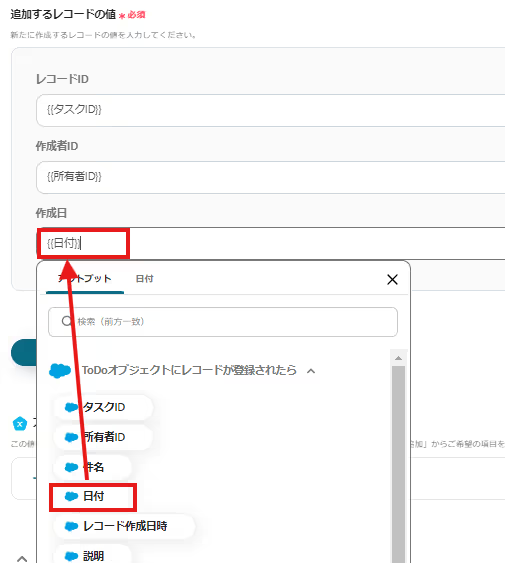
「テスト」をクリックしてエラーが出なければ、「保存する」をクリックしてください。
下記画像のようなポップアップが表示されたら全ての設定が完了です。
トリガーをONにするとフローが実行されます。
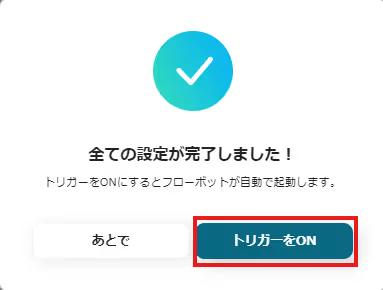
その他SalesforceとGoogle スプレッドシートを使った自動化の例
Yoomには、SalesforceとGoogle スプレッドシートを使った多くの自動化事例があります。
ここでは代表的な例をいくつか紹介します。
1.SalesforceでToDoオブジェクトが登録されたらNotionに追加する
Notionでタスク管理やプロジェクト管理を行っている方は、以下のテンプレートがおすすめです。




















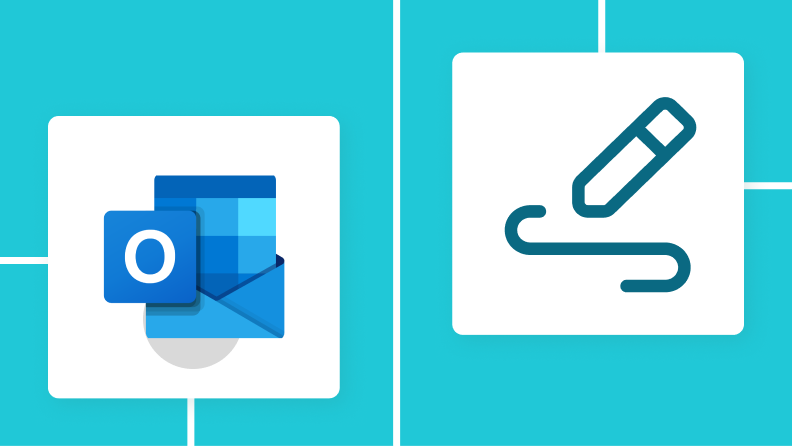

.webp)
.webp)



